Como visualizar seus e-mails bloqueados no Gmail
Links de dispositivos
É justo dizer que todos nós bloqueamos pelo menos uma pessoa no Gmail. Às vezes, é mais fácil bloquear um endereço do que ver que essa pessoa lhe enviou outro e-mail indesejado.
Mas e se você mudou de ideia e agora deseja ver os e-mails que bloqueou ? Se você poderá visualizá-los ou não, depende de como você os bloqueou. Neste artigo, discutiremos quais são suas opções.
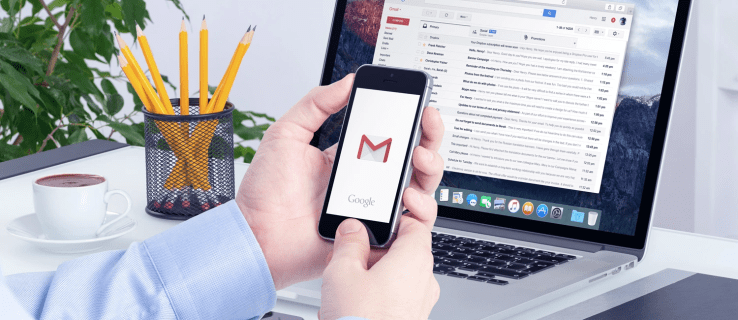
E-mails bloqueados no Gmail
Você pode ter pensado que você bloqueou certas pessoas de enviar e-mails para você. Com o Gmail, você tecnicamente não pode impedir ninguém de enviar e-mails para você. O que você provavelmente fez foi filtrar e-mails indesejados em uma pasta específica. Você não recebe notificações para isso; eles são simplesmente redirecionados para uma pasta diferente. Um termo mais preciso é e-mail”filtrado”e não e-mail”bloqueado”.
Se você nunca configurou uma nova pasta para onde esses e-mails indesejados devem ser enviados de um endereço específico, eles foi enviado para sua pasta de spam. E é aí que começa o dilema. Os e-mails na pasta de spam do Gmail são excluídos automaticamente após 30 dias. Se você configurou uma pasta especial, está com sorte. Esses e-mails são excluídos apenas depois que você os envia para a pasta de lixo.
Como visualizar seus e-mails bloqueados no Gmail no Mac ou PC com Windows
Se você configurou um pasta especial para onde enviar e-mails indesejados de um endereço de e-mail específico, então você poderá visualizá-los. Aqui, mostraremos como chegar a essa pasta seguindo as etapas abaixo:
Faça login na sua conta do Gmail.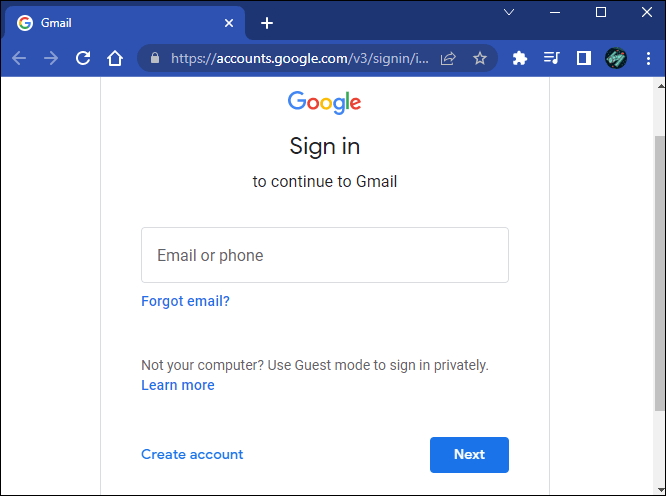 Na parte superior esquerda da tela, você verá uma lista de pastas. Toque em”Mais”para ver a lista inteira.
Na parte superior esquerda da tela, você verá uma lista de pastas. Toque em”Mais”para ver a lista inteira.
Localize e clique na pasta que você criado para os e-mails indesejados.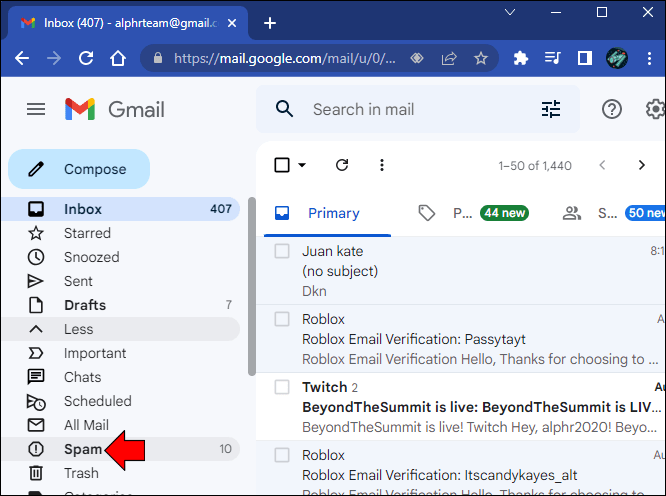 Aqui você verá uma lista dos e-mails que você “bloqueado.”
Aqui você verá uma lista dos e-mails que você “bloqueado.”
Se você não configurou uma pasta especial e rotulou e-mails indesejados como spam, vá para a pasta de spam. Se os e-mails tiverem menos de 30 dias, você os encontrará aqui.
Como visualizar seus e-mails bloqueados no Gmail em um iPhone ou dispositivo Android
Você pode descobrir quais endereços de e-mail você bloqueou usando o aplicativo do Gmail em seu iPhone ou Android. A maneira mais rápida é ir para a pasta especial que você configurou para filtrar determinados endereços ou pode verificar na pasta de spam. Outro método é ver uma lista de todos os endereços bloqueados. Para ver a lista, siga as instruções abaixo.
Para usuários do iPhone, siga estas instruções:
Abra o aplicativo Gmail no iPhone.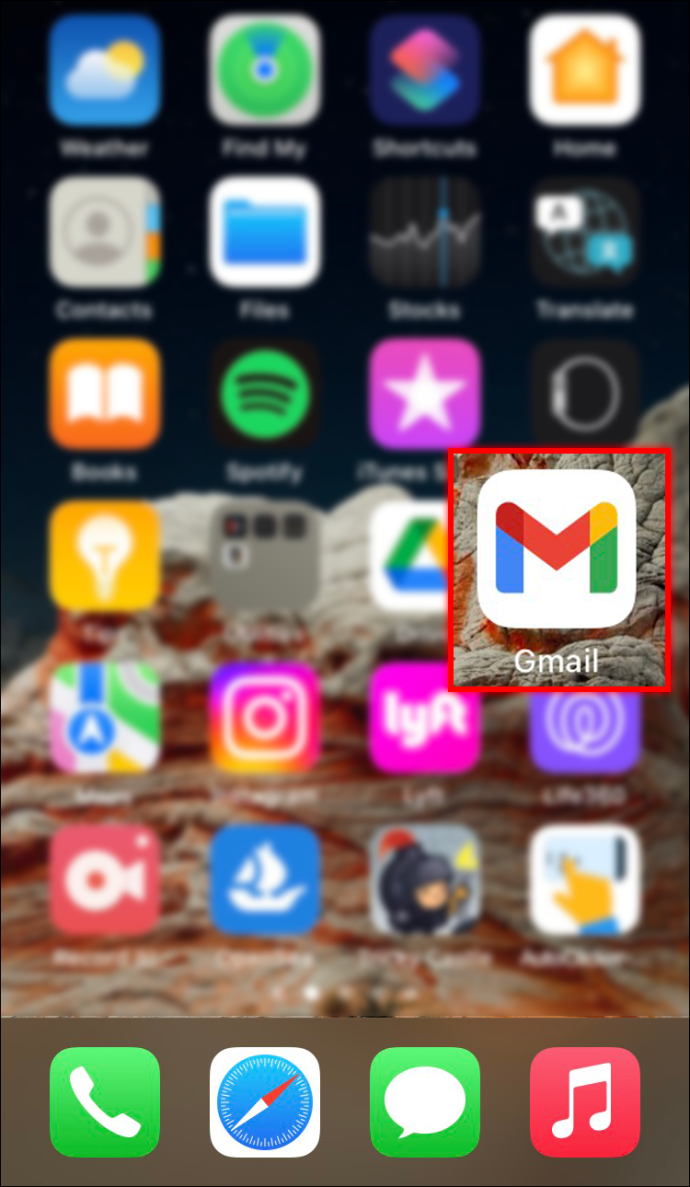 Toque nas três linhas horizontais.
Toque nas três linhas horizontais.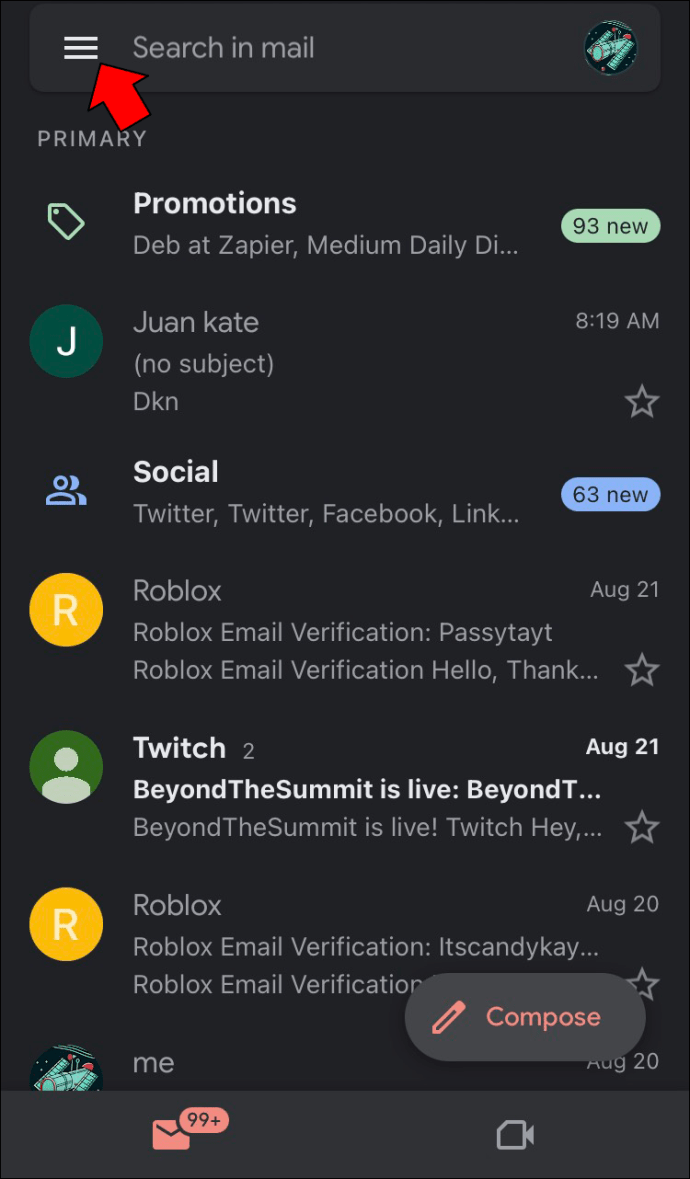 Localize e selecione”Spam.”
Localize e selecione”Spam.”
Aqui você verá uma lista de endereços de e-mail bloqueados.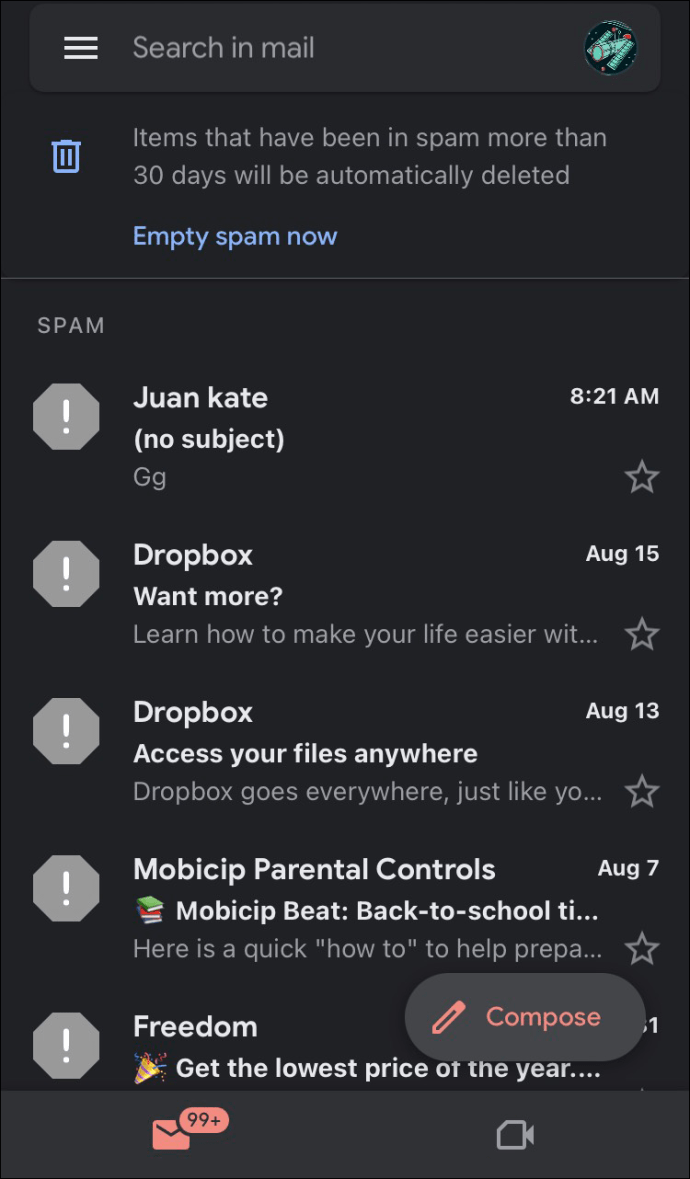
Usuários do Android sh Você deve seguir as etapas abaixo:
Vá para”Configurações”,”Google”e depois”Gerenciar sua Conta do Google”.
Localize e toque em”Pessoas e Compartilhamento.”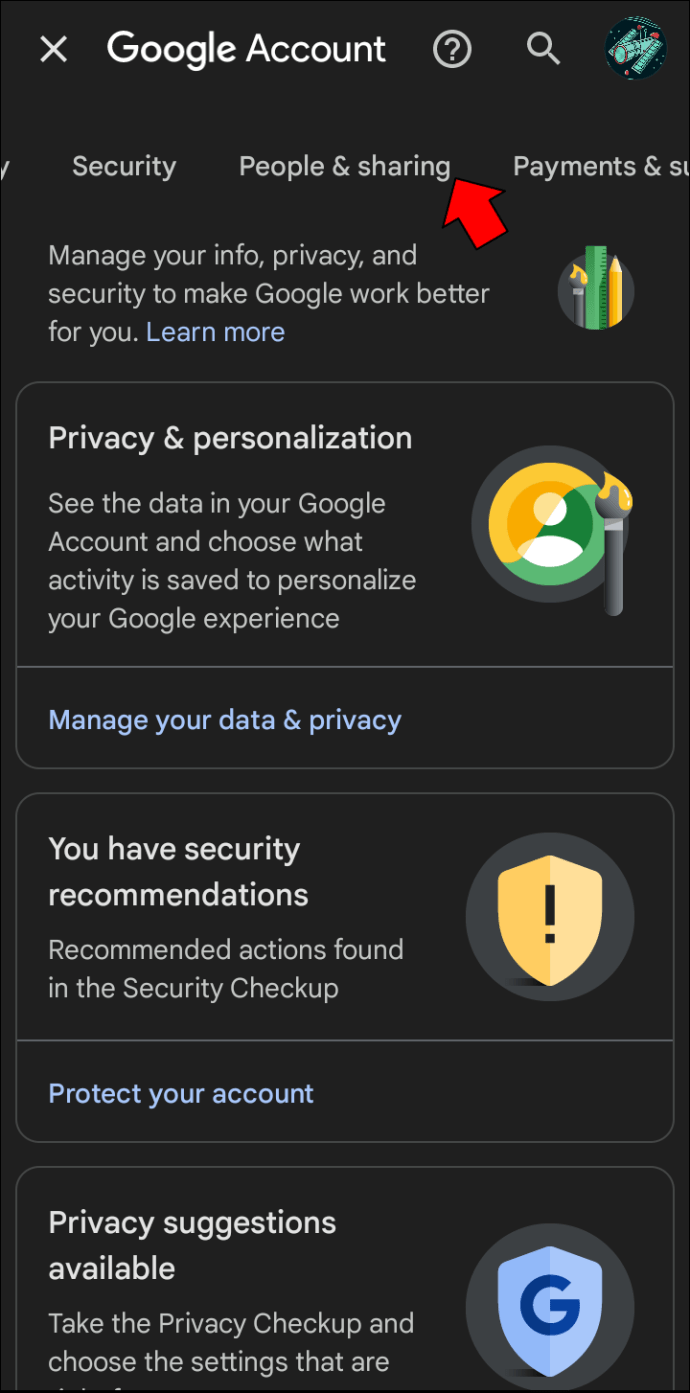 Em”Contracts”, clique em”Blocked.”
Em”Contracts”, clique em”Blocked.”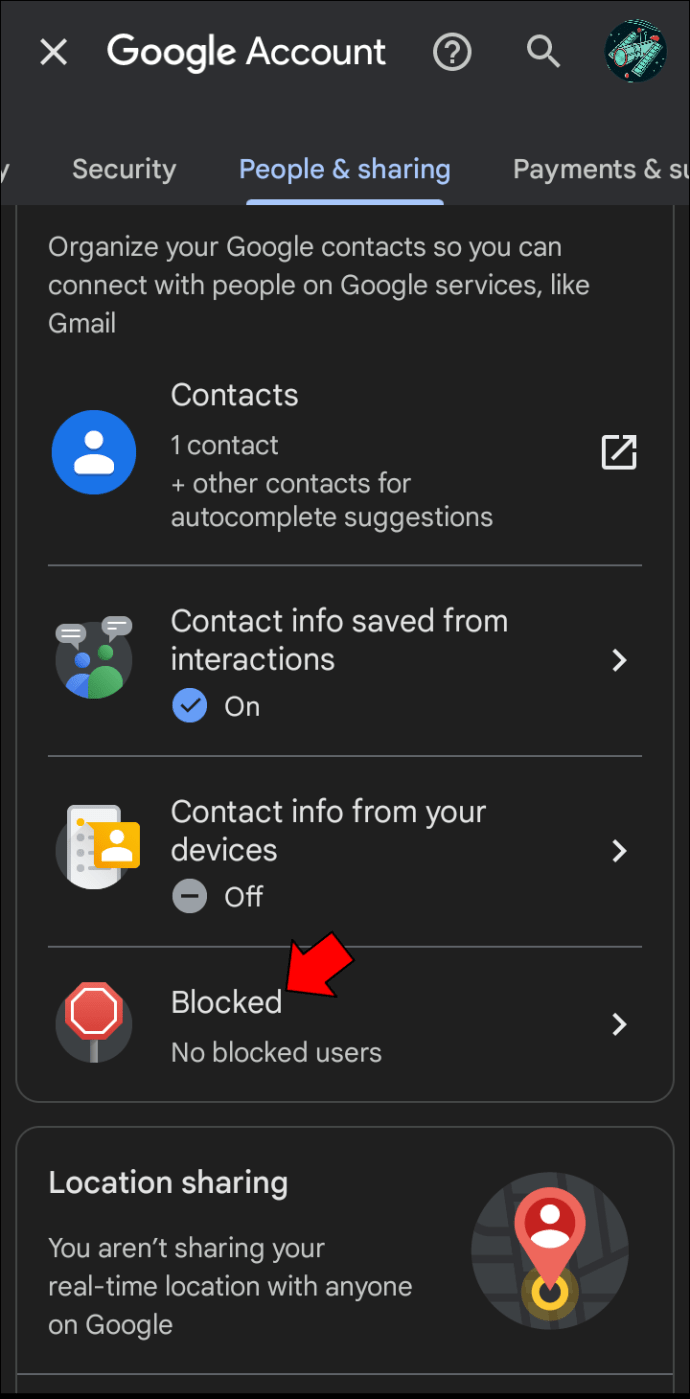 Localizados aqui estarão todos os endereços que você bloqueou.
Localizados aqui estarão todos os endereços que você bloqueou.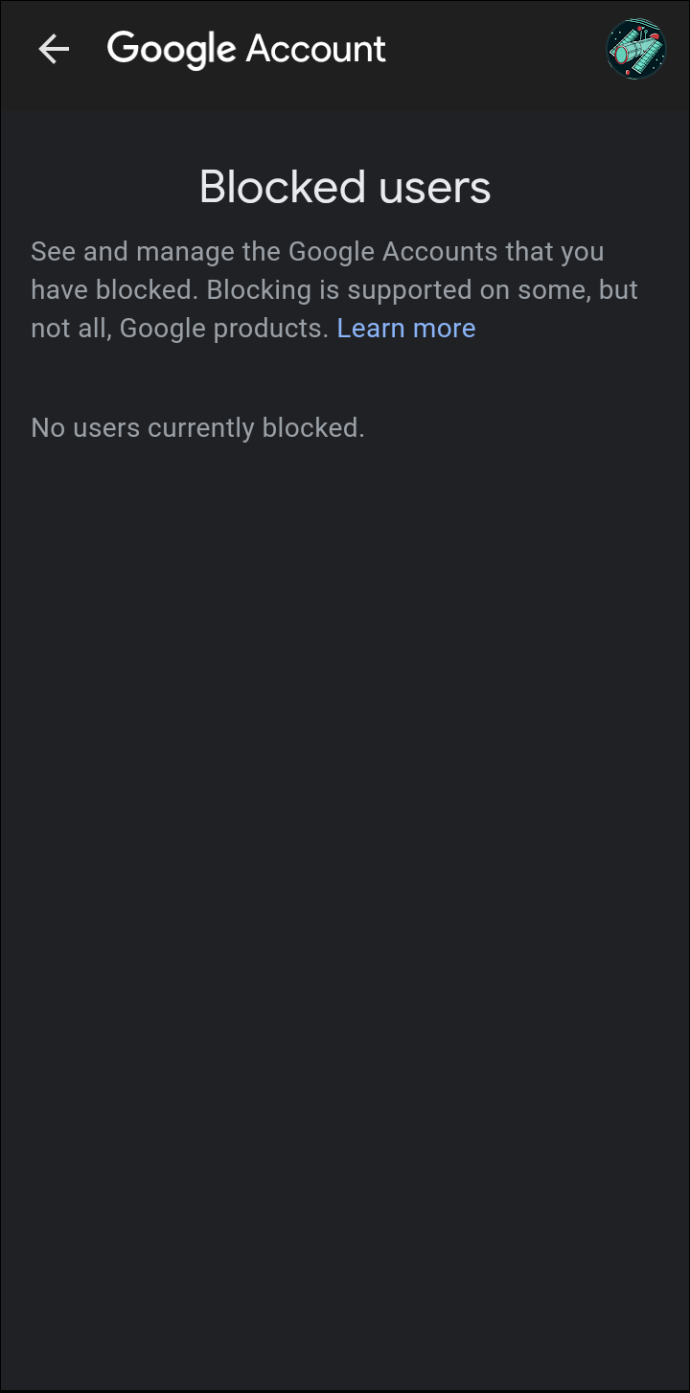
Como desbloquear e-mails no Gmail em Mac ou PC
Se você decidiu que não deseja mais filtrar e-mails de um endereço de e-mail específico, o processo é direto. Para saber como fazer isso, siga estas etapas:
Abra sua conta do Gmail.
Toque no ícone”Engrenagem”para acessar as configurações da sua conta.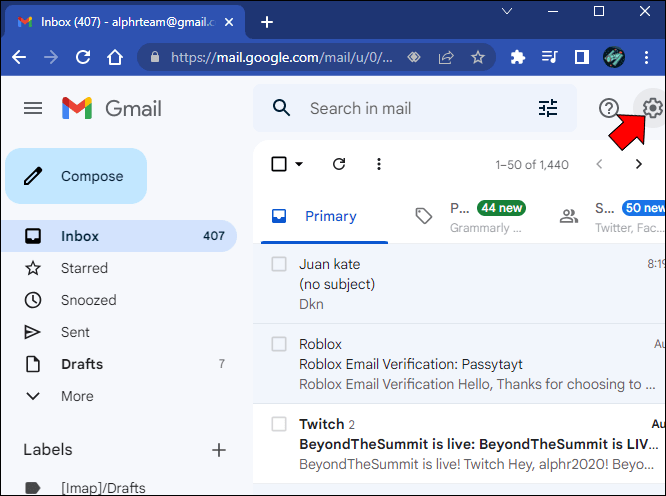 Localize e clique em “Filtros e bloqueados Endereços.”
Localize e clique em “Filtros e bloqueados Endereços.”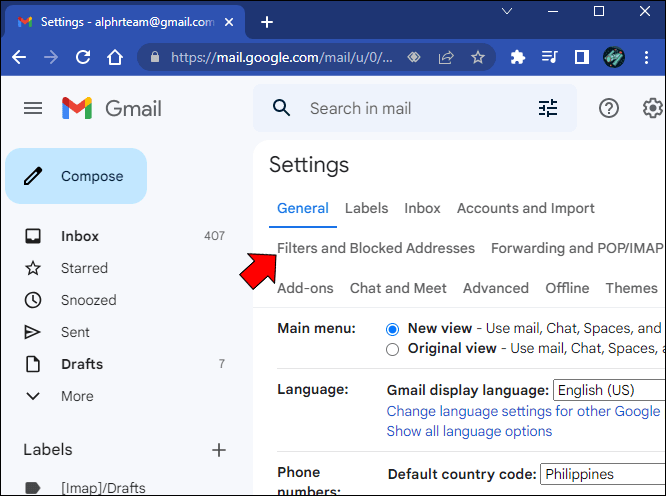 Aqui você verá uma lista de todos os endereços de e-mail bloqueados. Localize o endereço que você não deseja mais filtrar e pressione “Desbloquear.”
Aqui você verá uma lista de todos os endereços de e-mail bloqueados. Localize o endereço que você não deseja mais filtrar e pressione “Desbloquear.”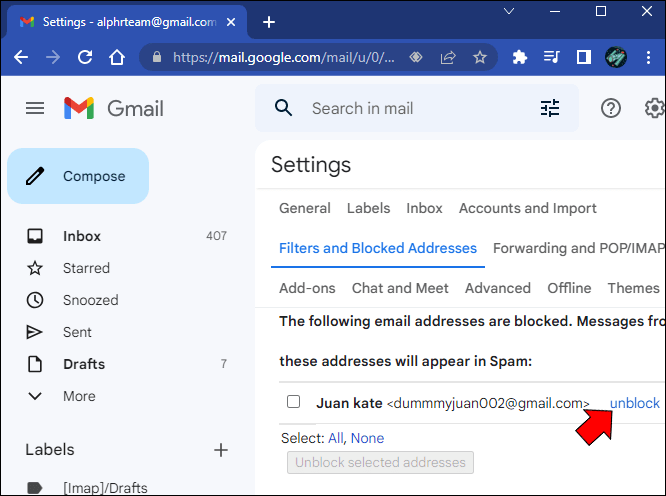 Clique em”Desbloquear.”
Clique em”Desbloquear.”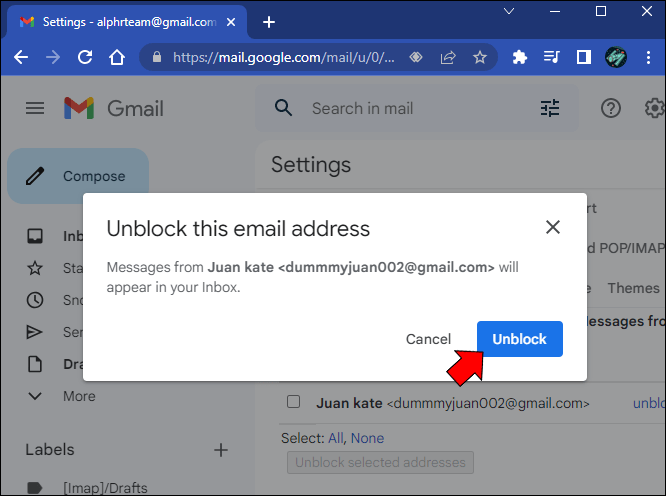
Depois de tocar nesse botão, todos os futuros e-mails recebidos desse endereço não serão mais filtrados e serão entregues diretamente para a pasta da sua caixa de entrada.
Como desbloquear e-mails no Gmail no iPhone ou Android
Se você não deseja mais filtrar um endereço de e-mail específico no seu iPhone ou Android, não Não será possível fazer a alteração usando o site do Gmail. No entanto, você pode fazer isso com o aplicativo Gmail para celular, cujo download pode ser feito em Google Play. Para desbloquear e-mails usando o aplicativo móvel, faça o seguinte:
Inicie o aplicativo Gmail em seu iPhone ou Android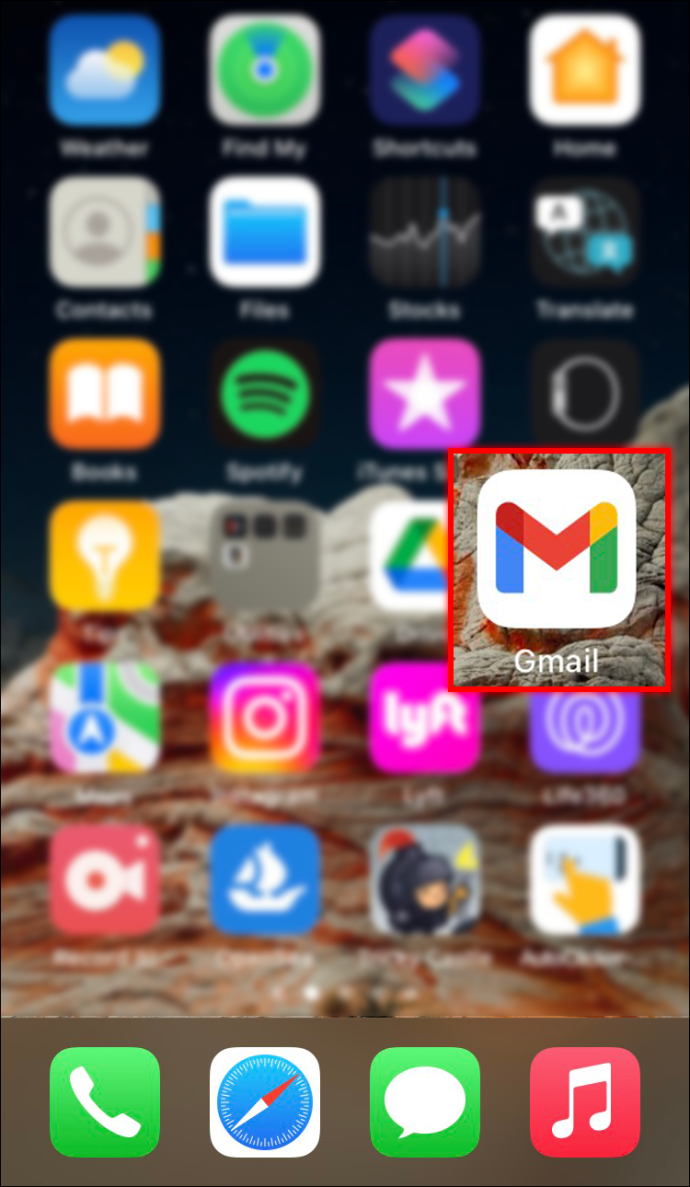 Toque na pasta que você configurou para filtrar e-mails indesejados ou, se estiver na pasta de spam, verifique lá.
Toque na pasta que você configurou para filtrar e-mails indesejados ou, se estiver na pasta de spam, verifique lá.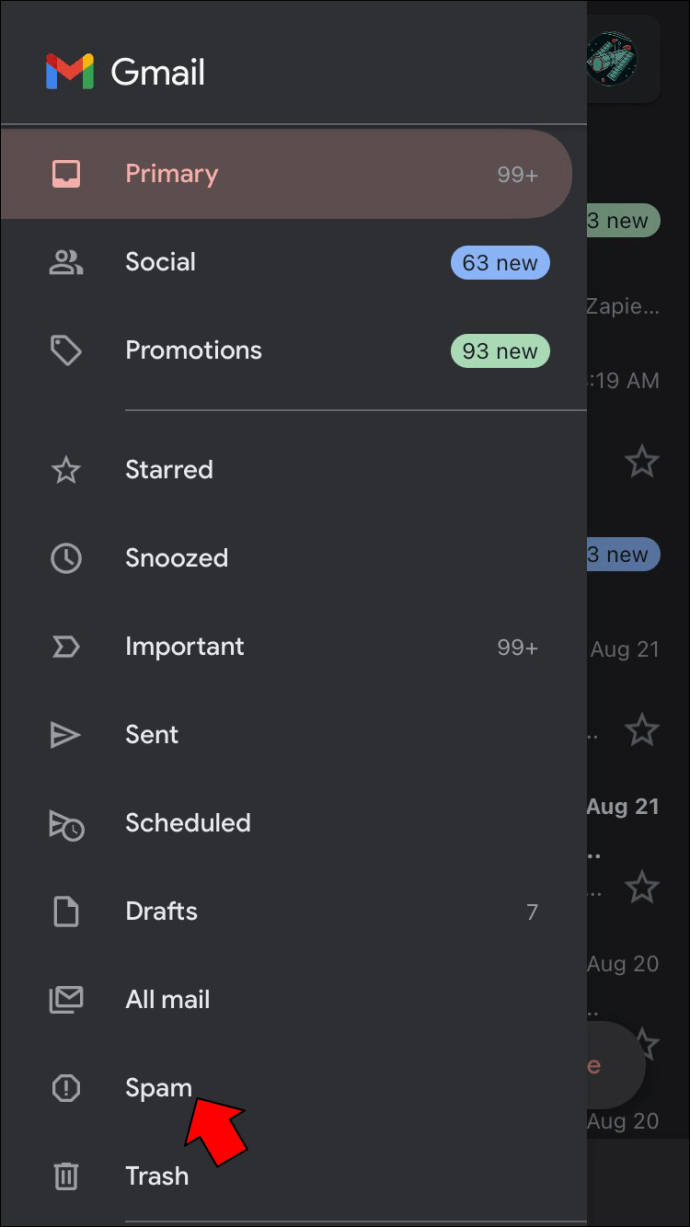 Localize o endereço de e-mail que deseja desbloquear e clique em “Desbloquear remetente”.
Localize o endereço de e-mail que deseja desbloquear e clique em “Desbloquear remetente”.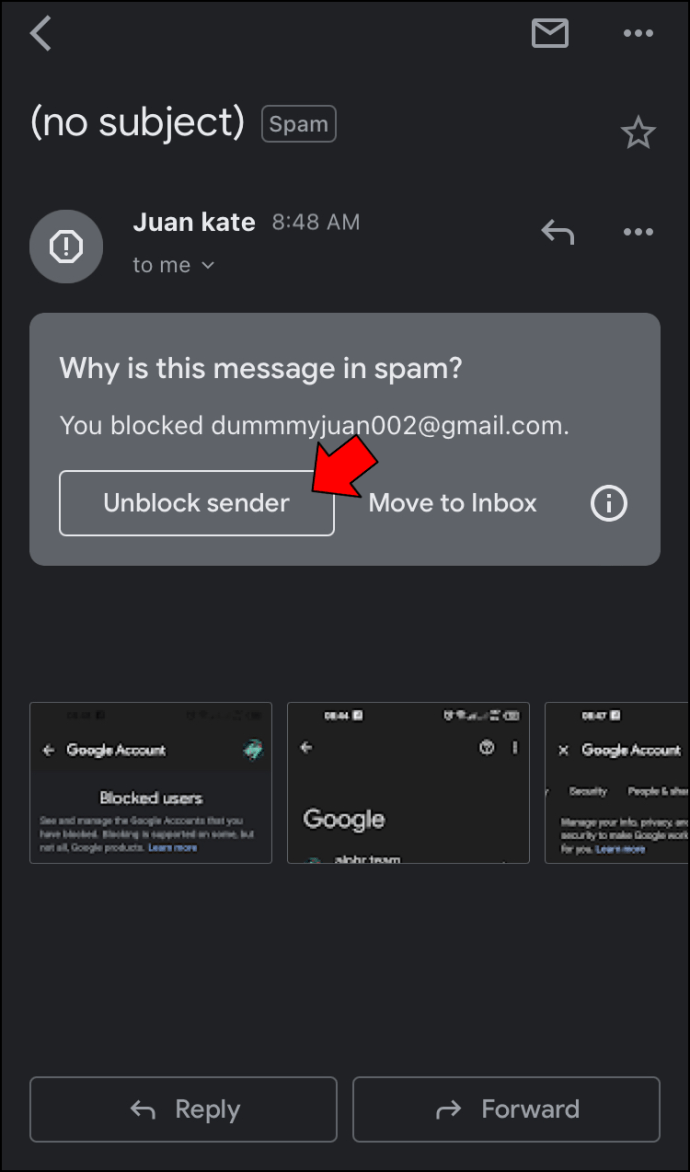
Todos os e-mails futuros de esse endereço não será mais filtrado e será entregue em sua caixa de entrada.
Perguntas frequentes
Se eu bloquear alguém no Gmail, eles sabe que eu os bloqueei?
A resposta é não. Endereços de e-mail bloqueados não receberão nenhum tipo de notificação de que foram bloqueados.
Visualizar e-mails bloqueados no Gmail depende de como você os bloqueou
O Gmail não bloqueia e-mails, na verdade, mas os filtra de sua caixa de entrada. Se você configurou regras para um endereço de e-mail ignorar sua caixa de entrada e ir diretamente para uma pasta específica, poderá visualizá-las a qualquer momento. No entanto, se você simplesmente os marcou como spam, eles serão excluídos automaticamente após 30 dias.
Você já quis ver seus e-mails bloqueados no Gmail? Você seguiu os mesmos métodos descritos neste artigo? Informe-nos na seção de comentários abaixo.
Isenção de responsabilidade: algumas páginas deste site podem incluir um link de afiliado. Isso não afeta nosso editorial de forma alguma.
